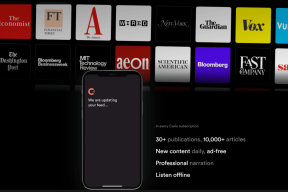วิธีใช้ Photoshop เพื่อเปลี่ยนสีตาในรูปภาพ
เบ็ดเตล็ด / / December 02, 2021
คุณเคยเห็นรูปถ่ายของเพื่อนบน Facebook ที่พวกเขาแสดงด้วยดวงตาสีฟ้าหรือสีเขียวที่สมบูรณ์แบบ แม้ว่าคุณจะรู้ว่าสีตาของพวกเขาแตกต่างกันหรือไม่? แม้ว่าสิ่งนี้อาจดูเหมือนเป็นผลงานของมือโปร Photoshop แต่จริงๆ แล้วการเปลี่ยนสีดวงตาของคุณในรูปภาพโดยใช้ Photoshop นั้นค่อนข้างง่าย

เพียงทำตามบทช่วยสอนนี้ และคุณจะกลายเป็นผู้เชี่ยวชาญในเวลาไม่นาน พร้อม? เปิดภาพถ่ายใน Photoshop แล้วเริ่มกันเลย!
เมื่อคุณมีภาพที่ต้องการทำงานด้วย นี่จะเป็นของคุณ พื้นหลัง ภาพที่แสดงใน เลเยอร์ แผงที่ด้านล่างขวาของหน้าต่าง Photoshop


การวาดภาพดวงตาของภาพนั้นเป็นวิธีที่เร็วที่สุด แต่ถ้าคุณทำอย่างนั้น คุณจะทำ การแก้ไขที่ทำลายล้าง โดยการเปลี่ยน .ของคุณอย่างถาวร ฐาน ภาพ. ดังนั้น คุณต้องสร้างเลเยอร์ใหม่บน. ก่อน เลเยอร์ แผงการทำงานในกรณีที่คุณเปลี่ยนใจและต้องการให้รูปภาพของคุณกลับสู่สถานะเดิม
ดังนั้นหากต้องการสร้างเลเยอร์ใหม่ ให้ไปที่ เลเยอร์ แผงและคลิกที่ไอคอนบันทึกย่อที่พับเพื่อสร้างใหม่

หากคุณรู้สึกว่าดวงตาบนรูปภาพของคุณเล็กเกินไปที่จะใช้งาน คุณสามารถซูมเข้าได้โดยการกดปุ่ม สั่งการ +แป้นพิมพ์ลัด บน Mac ของคุณ

เมื่อคุณมีมุมมองที่ดีของดวงตา/ดวงตาที่ต้องการจะใช้งานแล้ว ให้เลือกเครื่องมือแปรงจากแถบเครื่องมือทางด้านซ้ายของ Photoshop จากนั้นไปที่ไอคอน Brush Tool ที่ด้านบนของหน้าต่าง Photoshop

คุณจะพบตัวเลือกมากมายในการปรับแต่งแปรงของคุณ สำหรับบทช่วยสอนนี้ ฉันแนะนำให้คุณเลือกแปรง 'แบน' ที่มีความแข็ง 100% ดังที่แสดงในภาพด้านล่าง

ถัดไป ที่ด้านล่างของแถบเครื่องมือด้านซ้าย ให้คลิกที่สี่เหลี่ยมสีด้านบนเพื่อเลือกสีหลักที่คุณต้องการใช้กับดวงตา

หลังจากนั้น ใช้แป้นวงเล็บเหลี่ยมบนแป้นพิมพ์เพื่อปรับขนาดของแปรงให้เล็กที่สุดเท่าที่จะทำได้ เมื่อเสร็จแล้ว ตรวจสอบให้แน่ใจว่าคุณได้เลือกเลเยอร์ใหม่ของคุณบน เลเยอร์ แผงและ แล้วเริ่มวาดภาพ เข้าตาอย่างช้าๆ ครอบคลุมทั่วบริเวณนั้น

ไม่เป็นไรถ้าคุณไม่ทำงานได้ดีในขั้นตอนนี้ แค่ทำให้ดีที่สุดเท่าที่จะทำได้
ต่อไปที่ด้านบนสุดของ เลเยอร์ คลิกที่เมนูแบบเลื่อนลง (แสดงด้านล่าง) และจากตัวกรองทั้งหมดที่มี ให้เลือก แสงอ่อน กรอง.

เมื่อคุณทำแล้ว คุณจะเห็นว่าสีตาเปลี่ยนไปอย่างมากอย่างไร เหตุผลก็คือตัวกรองนี้อนุญาตให้เลเยอร์พื้นหลัง (ซึ่งเป็นภาพหลักในกรณีนี้) ไปที่ ผ่าน เลเยอร์ใหม่สร้างการจัดเรียงของ การผสม ส่งผลต่อกระบวนการรักษารายละเอียดส่วนใหญ่ของดวงตาแต่ละข้าง


หากคุณพบว่าคุณเว้นที่ว่างไว้ขณะวาดภาพตา ให้กลับไปที่เลเยอร์ใหม่แล้วทาสีให้เสร็จ
และที่นั่นคุณมีมัน อย่าลังเลที่จะใช้เทคนิคนี้ไม่เฉพาะกับดวงตาเท่านั้น แต่ใช้ที่ใดก็ได้บนรูปภาพของคุณ